Τώρα όλο και περισσότεροι άνθρωποι θέλουν να ανεβάσουν ένα βίντεο στο YouTube για να μοιραστούν τα αγαπημένα τους βίντεο ή απλώς να απομνημονεύσουν τη ζωή τους. Αλλά πολλοί άνθρωποι διαπίστωσαν ότι τα βίντεο που ανέβηκαν στο YouTube δεν είναι σε HD. Για να σας βοηθήσει να αποφύγετε αυτό το πρόβλημα, αυτή η ανάρτηση θα σας δώσει έναν λεπτομερή οδηγό για το πώς να ανεβάσετε βίντεο HD στο YouTube μέσω προγράμματος περιήγησης ιστού, καθώς και πώς να ανεβάσετε βίντεο από κινητό τηλέφωνο στο YouTube σε HD.
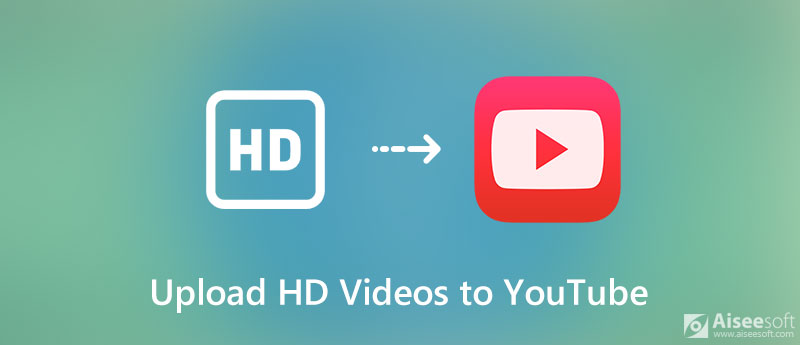
Προτού ανεβάσετε βίντεο σε ποιότητα HD στο YouTube, πρέπει να γνωρίζετε τις βασικές απαιτήσεις της μεταφόρτωσης βίντεο στο YouTube.
Εάν το αρχείο βίντεο δεν πληροί τις παραπάνω απαιτήσεις, μπορείτε να το χρησιμοποιήσετε Aiseesoft Video Converter Ultimate για τη βελτιστοποίηση των αρχείων βίντεο. Παρέχει την τυπική προκαθορισμένη υποστήριξη απευθείας για τη μεταφόρτωση βίντεο στο YouTube. Αυτό σημαίνει ότι μπορείτε να ανεβάσετε τα 720p, 1080p, ακόμη και τα 4K σας βίντεο χωρίς να χάσετε την ποιότητα χωρίς κόπο.

Λήψεις
Aiseesoft Video Converter Ultimate
100% ασφαλής. Χωρίς διαφημίσεις.
100% ασφαλής. Χωρίς διαφημίσεις.
Ένα από τα σπουδαία πράγματα για αυτόν τον μετατροπέα HD σε YouTube είναι ότι το εργαλείο είναι αρκετά εύκολο στη χρήση και ολόκληρη η λειτουργία είναι πολύ απλή. Απλώς ακολουθήστε τα βήματα για τη βελτιστοποίηση των βίντεο HD που είναι συμβατά με το YouTube. Απλώς ακολουθήστε τα παρακάτω βήματα:

Για να αλλάξετε την ποιότητα του βίντεο, κωδικοποιητής, ανάλυση, ρυθμός καρέ, ρυθμός bit, κάντε κλικ στο Εξοπλισμος εικονίδιο για διαμόρφωση. Μπορείτε να αναβαθμίσετε την ανάλυση του βίντεό σας σε 1080p ή ακόμα και 4K.


Αφού λάβετε το βελτιστοποιημένο βίντεο HD, μπορείτε να το ανεβάσετε στο YouTube με έναν κοινό τρόπο. Μπορείτε να ακολουθήσετε το παρακάτω βήμα:
1. Συνδεθείτε στον λογαριασμό σας YouTube στο πρόγραμμα περιήγησής σας.
2. Στην επάνω δεξιά γωνία, βρείτε το εικονίδιο κάμερας για να δημιουργήσετε ένα βίντεο. Από το αναπτυσσόμενο μενού, πατήστε στην επιλογή Μεταφόρτωση βίντεο.
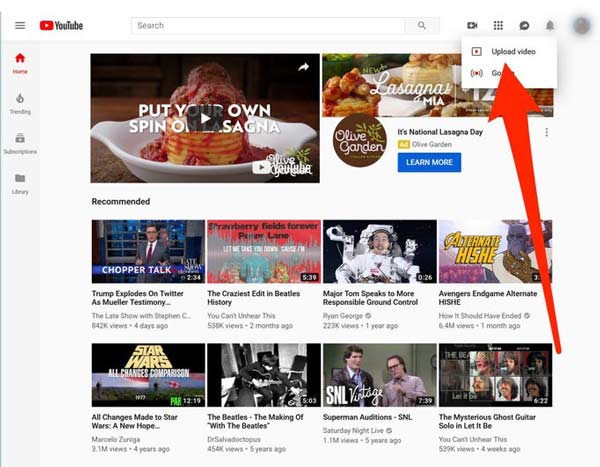
3. Στη συνέχεια, θα δείτε τη σελίδα μεταφόρτωσης. Στη συνέχεια, κάντε κλικ στην επιλογή Δημόσιο και επιλέξτε το απόρρητο για το βίντεό σας: Ηβικό, Μη καταχωρισμένο, Ιδιωτικό και Προγραμματισμένο.
4. Κάντε κλικ στο μεγάλο βέλος για να επιλέξετε το αρχείο βίντεο για μεταφόρτωση. Κατά τη μεταφόρτωση, μπορείτε να προσθέσετε έναν τίτλο, περιγραφή και σχετικές ετικέτες στο βίντεο HD σας.
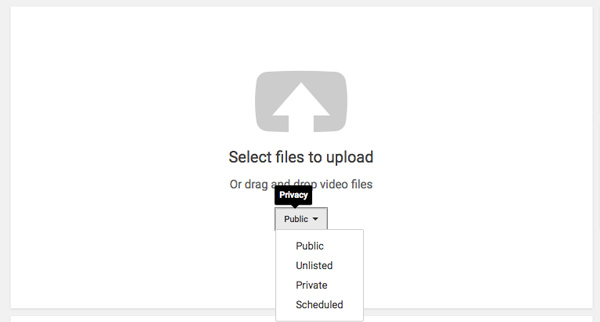
5. Στη συνέχεια, μπορείτε να κάνετε κλικ στο Επόμενο για να ανεβάσετε το βίντεό σας.
6. Στο τέλος, ελέγξτε τις ρυθμίσεις για προχωρημένους και πατήστε το κουμπί Δημοσίευση για να δημοσιεύσετε το βίντεο HD στο YouTube.
Μπορείτε επίσης να χρησιμοποιήσετε την εφαρμογή YouTube στις συσκευές σας iOS ή στα τηλέφωνα Android για να ανεβάσετε βίντεο σε ποιότητα HD στο YouTube. Δείτε πώς:
1. Εκκινήστε την εφαρμογή YouTube στο iPhone ή στο τηλέφωνό σας Android.
2. Πατήστε το εικονίδιο Προφίλ στο επάνω μέρος της οθόνης.
3. Μετά από αυτό, ορίστε την επιλογή Ρυθμίσεις, μετακινηθείτε προς τα κάτω και επιλέξτε την επιλογή Μεταφόρτωση ποιότητας. Εδώ σας παρέχονται 5 τύποι ποιότητας μεταφόρτωσης για να διαλέξετε: 360p, 480p, 720p, 1080p και Full Quality. Για να ανεβάσετε υψηλή ποιότητα στο YouTube, μπορείτε να επιλέξετε 1080p ή Full Quality.
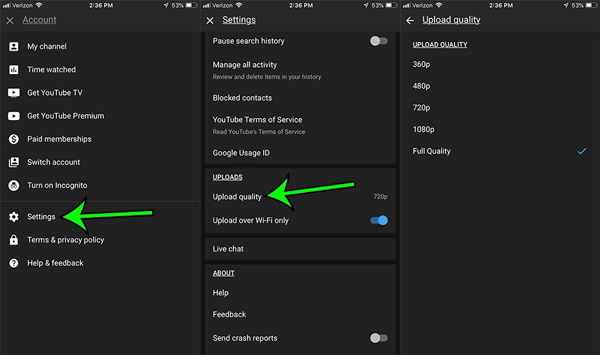
Στη συνέχεια, μπορείτε να προχωρήσετε για να ανεβάσετε το βίντεο HD στο YouTube.
Γιατί το βίντεό μου είναι θολό όταν το ανεβάζω στο YouTube;
Όταν ανεβάζετε ένα βίντεο, το βίντεό σας μπορεί να φαίνεται θολό. Όταν ολοκληρωθεί η επεξεργασία υψηλής ανάλυσης, θα διατίθενται υψηλότερες αναλύσεις στο βίντεό σας.
Μπορώ να ανεβάσω βίντεο 1080p στο YouTube;
Ναι, μπορείτε να ανεβάσετε βίντεο 1080p στο YouTube. Ωστόσο, θα χρειαστεί περισσότερος χρόνος για τη μεταφόρτωση και την επεξεργασία.
Ποιο είναι το καλύτερο λογισμικό επεξεργασίας βίντεο για το YouTube;
Ακολουθεί μια ανασκόπηση του κορυφαίου λογισμικού επεξεργασίας βίντεο για το YouTube: Το καλύτερο λογισμικό επεξεργασίας βίντεο για το YouTube.
Μετατροπή HD
1.1 HD έως MP4 1.2 HD σε PSP 1.3 HD σε DVD 1.4 HD σε Blu-ray 1.5 HD σε SD 1.6 Μετατροπή Quicktime HD 1.7 Μετατροπή βίντεο HD 1.8 Επεξεργασία βίντεο HD 1.9 Ανεβάστε βίντεο HD στο YouTube
Το Video Converter Ultimate είναι εξαιρετικός μετατροπέας βίντεο, πρόγραμμα επεξεργασίας και ενισχυτής για μετατροπή, βελτίωση και επεξεργασία βίντεο και μουσικής σε 1000 μορφές και πολλά άλλα.
100% ασφαλής. Χωρίς διαφημίσεις.
100% ασφαλής. Χωρίς διαφημίσεις.